Kā atvērt tīkla vadības centru un pilnīgu piekļuvi operētājsistēmā Windows 10
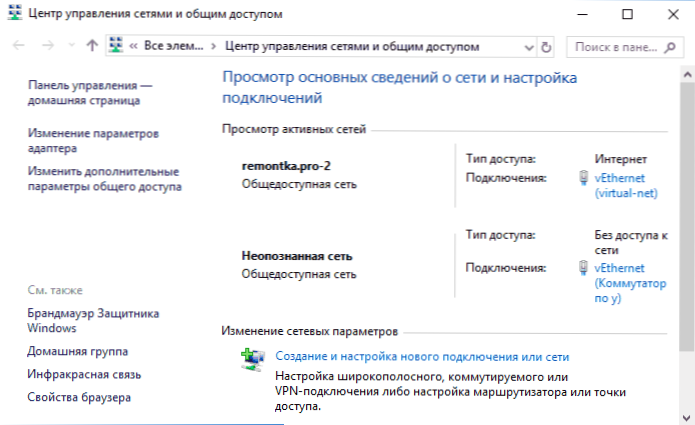
- 3335
- 25
- Noah Kiehn
Pirmajās Windows 10 versijās bija jāveic tādas pašas darbības, lai ievadītu tīkla vadības centru un kopējo piekļuvi, kā iepriekšējās OS versijās - nospiediet labās puses pogu paziņojuma apgabalā un atlasiet vēlamo kontekstuālo izvēlni lieta. Tomēr jaunākajās sistēmas versijās šis priekšmets pazūd.
Šajā instrukcijā detalizēti par veidiem, kā atvērt tīkla vadības centru, un kopējo piekļuvi Windows 10, kā arī par kādu papildu informāciju, kas var būt noderīga attiecīgās tēmas kontekstā.
Tīkla vadības centra un pilnīgas piekļuves palaišana Windows 10 parametros
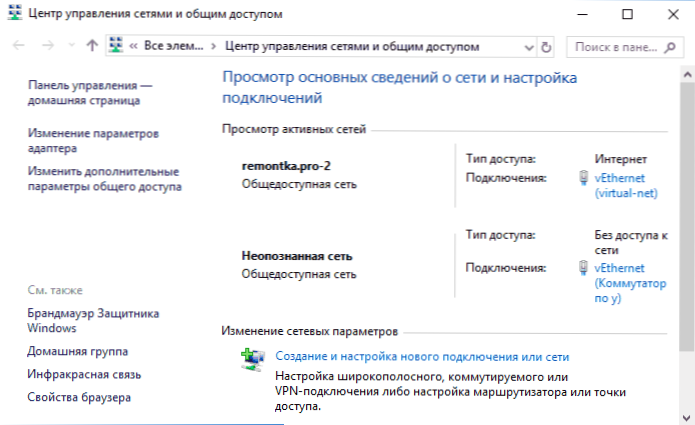
Pirmais veids, kā iekļūt vēlamajā vadības elementā, ir līdzīgs tam, kas bija sastopams iepriekšējās Windows versijās, bet tagad tas tiek veikts vairākām darbībām.
Lai atvērtu tīkla vadības centru, un kopējo piekļuvi, izmantojot parametrus
- Noklikšķiniet ar labo peles pogu uz savienojuma ikonu paziņojumu apgabalā un atlasiet “Atveriet tīklu un interneta parametrus” (vai arī parametrus varat atvērt izvēlnē Sākt, un pēc tam atlasiet vēlamo vienumu).
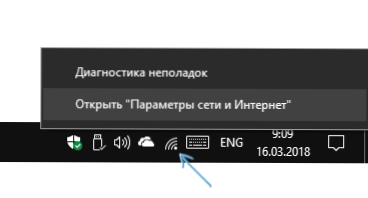
- Pārliecinieties, ka parametros ir atlasīts vienums "statuss" un lapas apakšā noklikšķiniet uz vienuma "Tīklu un vispārējās piekļuves kontroles centrs".
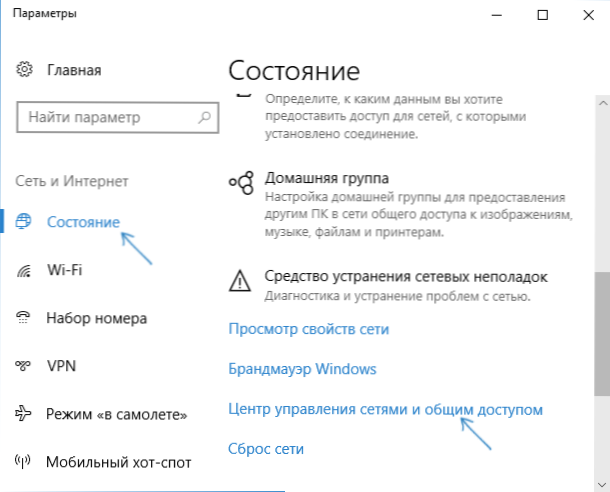
Gatavs - tika palaists nepieciešamais. Bet tas nav vienīgais veids.
Vadības panelī
Neskatoties uz to, ka dažus Windows 10 vadības paneļu punktus sāka novirzīt uz parametra interfeisu, punkts, kas atrodas tur, lai atvērtu tīkla vadības centru, un kopējā piekļuve palika pieejama tādā pašā formā.
- Atveriet vadības paneli, šodien vienkāršākais veids, kā to izdarīt, izmantojot meklēšanu uzdevumjoslā: vienkārši sāciet iezvanīt tajā “vadības paneli”, lai atvērtu vēlamo punktu.
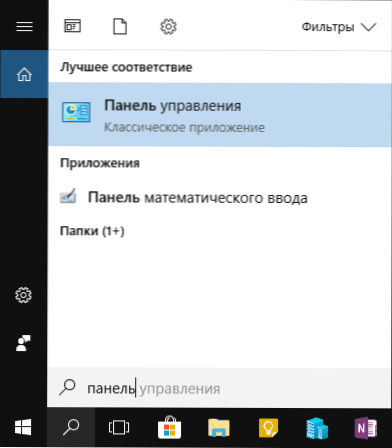
- Ja jūsu vadības panelis tiek parādīts "kategorijas" formā, atlasiet "Tīkla un uzdevumu skatīšana" sadaļā "Tīkls un internets", ja ikonu formā, tad starp tiem jūs atradīsit "centru centram tam Tīkli un vispārēja piekļuve ".
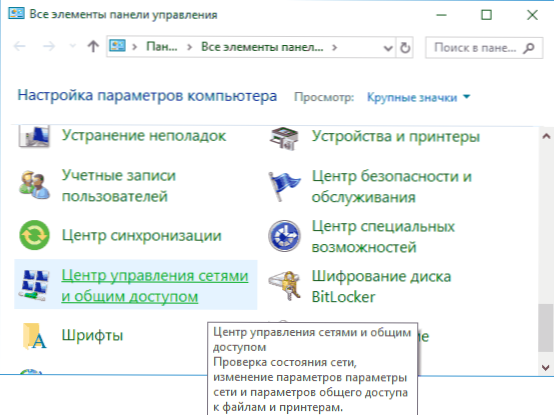
Abi punkti atvērs vēlamo elementu, lai apskatītu tīkla stāvokli un citas darbības, salīdzinot ar tīkla savienojumiem.
Izmantojot dialoglodziņu "izpildīt"
Lielāko daļu vadības paneļa elementu var atvērt, izmantojot dialoglodziņu “izpildīt” (vai pat komandrindas), vienkārši zināt nepieciešamo komandu. Tīkla pārvaldības centram ir tāda komanda.
- Nospiediet Win+R taustiņus uz tastatūras, atver logu "izpildīt" logu. Ievadiet tajā nākamo komandu un noklikšķiniet uz Enter.
Kontrolēt.Exe /nosaukums Microsoft.TĪKLA UN KOPLIETOŠANAS CENTRS
- Tīkla vadības centrs un kopējā piekļuve tiks atvērta.
Ir vēl viena komandas versija ar tādu pašu darbību: Pētnieks.Exe Shell ::: 8E908FC9-BECC-40F6-915B-F4CA0E70D03D
Papildus informācija
Kā minēts vadības sākumā, tad kāda papildu informācija, kas var būt noderīga šajā tēmā:
- Izmantojot komandas no iepriekšējās metodes, varat izveidot saīsni, lai palaistu tīkla vadības centru un pilnīgu piekļuvi.
- Lai atvērtu tīkla savienojumu sarakstu (mainot adaptera parametrus), varat nospiest Win+R un ievadīt NCPA.CPL
Starp citu, ja jums bija jāiekļūst attiecīgajā interneta problēmu dēļ, iebūvētā funkcija var noderēt-Windows 10 tīkla iestatījumu atiestatīšana.

